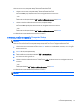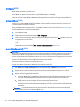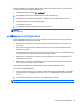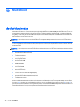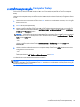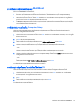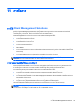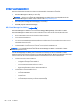HP Notebook Computers Reference Guide - Windows 7 and Windows Vista
การเลือกการกําหนดลักษณะ MultiBoot
คุณสามารถใช MultiBoot ดวยวิธีตอไปนี้:
●
ตั้งลําดับการบูตใหมที่คอมพิวเตอรใชในแตละครั้งที่เปดเครื่อง โดยเปลี่ยนลําดับการบูตใน Computer Setup
● เลือกอุปกรณบูตในแบบไดนามิก โดยกด esc ขณะที่ขอความ "กดแปน ESC สําหรับเมนูเริ่มตน" ปรากฏขึ้นที่ดาน
ลางของหนาจอ แลวกด f9 เพื่อเขาสูเมนูตัวเลือกอุปกรณ
การบูต
●
ใช MultiBoot Express เพื่อตั้งคาลําดับการบูตแบบแปรผัน คุณลักษณะนี้จะแสดงพรอมตใหคุณระบุอุปกรณบูตใน
แตละครั้งที่เปดหรือรีสตารทคอมพิวเตอร
การตั้งคาลําดับการบูตใหมใน Computer Setup
เมื่อตองการเริ่ม Computer Setup และตั้งลําดับอุปกรณบูตที่คอมพิวเตอรใชในแตละครั้งที่เปดเครื่องหรือรีสตารท
คอมพิวเตอร ใหปฏิบัติตามขั้นตอนตอไปนี้:
1. เปดหรือเริ่มการทํางานของคอมพิวเตอรใหม แลวกด esc ขณะขอความ "กดแปน ESC สําหรับเมนู ‘เริ่ม’" ปรากฏขึ้น
ที่ดานลางของหนาจอ
2. กด f10 เพื่อเขาสู Computer Setup
3. ใช
อุปกรณชี้ตําแหนงหรือแปนลูกศรเพื่อเลือกรายการ ลําดับการบูตในระบบเกา แลวกด enter
4. เมื่อตองการยายอุปกรณขึ้นในลําดับการบูต ใหใชอุปกรณชี้ตําแหนงเพื่อคลิกลูกศรขึ้น หรือกดแปน +
– หรือ –
เมื่อตองการยายอุปกรณลงในลําดับการบูต ใหใชอุปกรณชี้ตําแหนงเพื่อคลิกลูกศรลง หรือกดแปน -
5. เมื่อตองการบ
ันทึกการเปลี่ยนแปลงและออกจาก Computer Setup ใหคลิกไอคอน บันทึก ที่มุมซายลางของหนาจอ
แลวปฏิบัติตามคําแนะนําบนหนาจอ
– หรือ –
ใชแปนลูกศรเพื่อเลือก ไฟล > บันทึกการเปลี่ยนแปลงและออก แลวกด enter
การเปลี่ยนแปลงของคุณจะมีผลเมื่อคอมพิวเตอรเริ่มทํางานอีกครั้ง
การเลือกอุปกรณบูตในแบบไดนามิกโดยใชพรอมต F9
เมื่อตองการเลือกอุปกรณบูตในแบบไดนามิกสําหรับลําดับการเริ่มทํางานปจจุบัน ใหปฏิบัติตามขั้นตอนตอไปนี้:
1. เปดเพื่อเลือกเมนูอุปกรณบูต ดวยการเปดหรือรีสตารทคอมพิวเตอร แลวกด esc ขณะที่ขอความ "กดแปน ESC
สําหรับเมนูเริ่มตน" ปรากฏขึ้นที่ดานลางของหนาจอ
2. กด f9
3. ใชอุปกรณชี้ตําแหนงหรือแปนลูกศรเพื่อเลือกอุปกรณบู
ต แลวกด enter
การเปลี่ยนแปลงของคุณจะมีผลในทันที
การเลือกการกําหนดลักษณะ MultiBoot 77